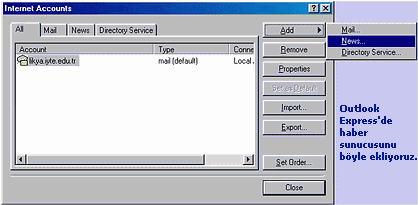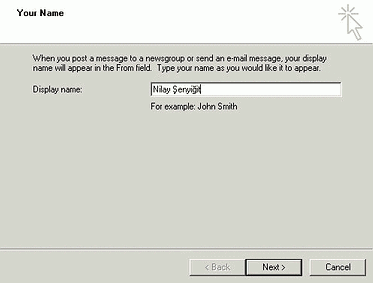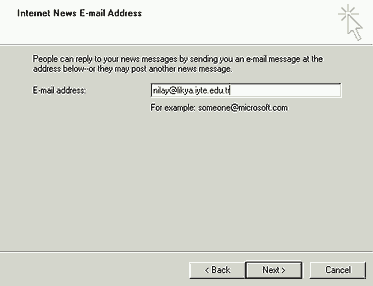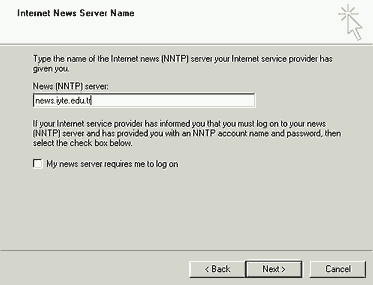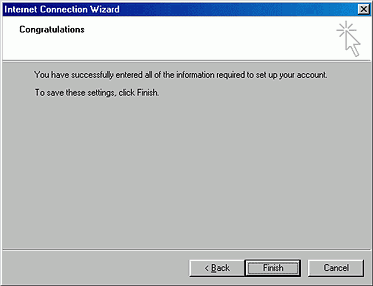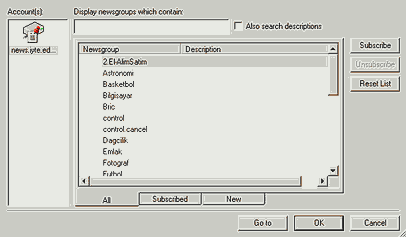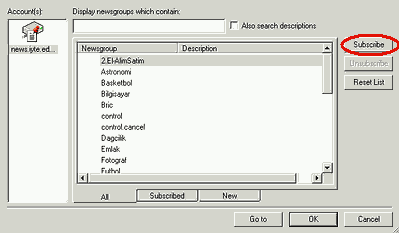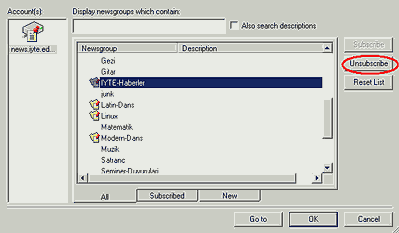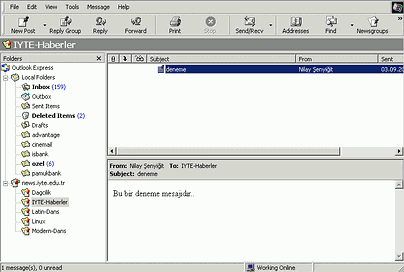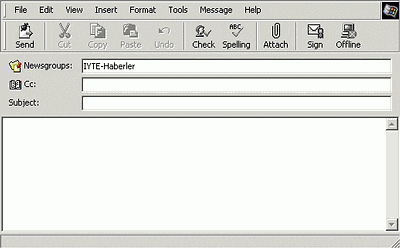13. Outlook Espress'in sol bölmesinde
haber grubunu (burada İYTE-Haberler) seçin ve araç çubuğunun en solundaki New
Post (Yeni Haber) düğmesine tıklayınız. Bu pencerenin To
(Kime) kısmında, yani adres yazılacak kısmında zaten grubun adresi
yazar. Size de sadece Subject (Konu) kısmına mesaj başlığını,
ana pencere bölmesine de mesajınızı yazmak ve göndermek kalıyor. Gönderme
işlemini pencerenin solundaki Send (Gönder) düğmesine tıklayarak
yapabilirsiniz.